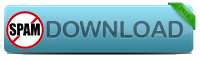Assalamualaikum sobat Cyberbintauna, Postingan saya kali ini akan berbagi
Kumpulan Dork Untuk Mencari Shell. Terkadang seseorang lupa atau memang sengaja tidak menghapus shell yang mereka tanam pada sebuah website hasil hacking mereka. Nah, oleh karena itu, kita bisa memanfaatkan google (mesin pencari) untuk menemukan shell yang masih tertanam pada sebuah website menggunakan dork. saya rasa semua sudah pada tau apa yang di maksud dengan dork itu.
Nah Ini dia kumpulan Dork yang masih bisa digunakan untuk mencari shell C99 & Symlink :
intitle:symlink_Sa 2.0
inurl:.php?sws=sec
inurl:.php?sws=sym
inurl:.php?sws=file
inurl:.php?act=selfremove
inurl:.php?act=sql
safe-mode: off (not secure)
drwxrwxrwx c99shell
inurl:c99.php
inurl:c99.php uid=0(root)
root c99.php
"Captain Crunch Security Team"
inurl:c99
inurl:c99.php
allinurl: c99.php
inurl:c99.php
inurl:"c99.php" c99shell
inurl:c99.php uid=0(root)
c99shell powered by admin
c99shell powered by admin
inurl:"/c99.php"
inurl:c99.php
c99 shell v.1.0 (roots)
inurl:c99.php
allintitle: "c99shell"
inurl:"c99.php
allinurl: "c99.php"
inurl:c99.php
intitle:C99Shell v. 1.0 pre-release
+uname
allinurl: "c99.php"
inurl:c99.php
inurl:"c99.php" c99shell
inurl:"/c99.php
inurl:/c99.php+uname
allinurl:"c99.php"
inurl:"c99.php"
allinurl:c99.php
"inurl:c99..php"
c99shell [file on secure ok ]?
powered by Captain Crunch
Security Team
allinurl:c99.php
"c99.php" filetype:php
allinurl:c99.php
inurl:c99.php
allinurl:.c99.php
"inurl:c99.php"
c99. PHP-code Feedback Self
remove
allinurl:c99.php
download c99.php
allinurl:c99.php
inurl:c99.php
allinurl: "c99.php"
intitle:C99Shell v. 1.0 pre-release
+uname
allinurl:"c99.php"
inurl:c99.php
safe-mode: off (not secure)
drwxrwxrwx c99shell
c99.php download
inurl:c99.php
c99shell filetype:php -echo
inurl:"c99.php"
inurl:c99.php uid=0(root)
allinurl:c99.php
inurl:"/c99.php" intitle:"C99shell"
C99Shell v. 1.0 pre-release build
#5
--[ c99shell v. 1.0 pre-release build
#16
c99shell linux infong
C99Shell v. 1.0 pre-release build
!C99Shell v. 1.0 beta!
Encoder Tools Proc. FTP brute Sec.
SQL PHP-code Update Feedback Self
remove Logout
!c99shell v. 1+Safe-mode: OFF (not
secure)
"C99Shell v. 1.0 pre-release build
"
intitle:c99shell +filetype:php
inurl:c99.php
intitle:C99Shell v. 1.0 pre-release
+uname
intitle:!C99Shell v. 1.0 pre-release
build #16! root
!C99Shell v. 1.0 pre-release build
#5!
inurl:"c99.php"
C99Shell v. 1.0 pre-release build
#16!
intitle:c99shell intext:uname
allintext:C99Shell v. 1.0 pre-
release build #12
c99shell v. 1.0 pre-release build
#16
--[ c99shell v. 1.0 pre-release build
#15 | Powered by ]--
allinurl: "c99.php"
Encoder Tools Proc. FTP brute Sec.
SQL PHP-code Update Feedback Self
remove Logout
"c99shell v 1.0"
ftp apache inurl:c99.php
c99shell+v.+1.0 16
C99Shell v. 1.0 pre-release build
#16 download
intitle:c99shell "Software: Apache"
allinurl: c99.php
allintext: Encoder Tools Proc. FTP
brute Sec. SQL PHP-code Update
Feedback Self remove
intitle:c99shell uname -bbpress
intitle:"index.of" c99.php
inurl:admin/files/
intitle:"index of /" "c99.php"
intitle:"index of" intext:c99.php
intitle:index.of c99.php
intitle:"index of" + c99.php
intitle:index/of file c99.php
intitle:index/of file c99.php
index of /admin/files/
intitle:"Index of/"+c99.php
c99.php "intitle:Index of "
intitle:index.of c99.php
img/c99.php
intitle:index.of c99.php
img.c99.php
intitle:"Index of/"+c99.php
"index of /" c99.php
c99.php
intitle:"Index of" c99.php
"index of" c99.php
"Index of/"+c99.php
safe-mode: off (not secure)
drwxrwxrwx c99shell
inurl:c99.txt
inurl:c99.php uid=0(root)
root c99.php
“Captain Crunch Security Team”
inurl:c99
download c99.php
inurl:c99.php
allinurl: c99.php
allinurl: c99.txt
inurl:”/c99.php”
inurl:”c99.php” c99shell
inurl:c99.php uid=0(root)
c99shell powered by admin
inurl:”/c99.php”
c99 shell v.1.0 (roots)
allintitle: “c99shell”
inurl:”c99.php
allinurl: “c99.php”
intitle:C99Shell v. 1.0 pre-release
+uname
intitle:C99Shell v. 1.0 pre-release
+uname
allinurl: “c99.php”
inurl:”c99.php”
inurl:”c99.php”
inurl:”c99.php” c99shell
inurl:”c99.php”
inurl:”/c99.php
inurl:c99.php?
inurl:/c99.php+uname
allinurl:”c99.php”
inurl:”c99.php”
allinurl:c99.php?
“inurl:c99..php”
allinurl:c99.php
c99shell [file on secure ok ]?
inurl:c99.php
powered by Captain Crunch
Security Team
allinurl:c99.php
“c99.php” filetypehp
allinurl:c99.php
inurl:c99shell.php
allinurl:.c99.php
“inurl:c99.php”
c99. PHP-code Feedback Self
remove
allinurl:c99.php
download c99.txt
inurl:c99shell.txt
allinurl: “c99.php”
allinurl:c99.php
allinurl:c99.php
c99shell
inurl:c99.php
intitle:C99Shell v. 1.0 pre-release
+uname
allinurl:”c99.php”
inurl:c99.php
safe-mode: off (not secure)
drwxrwxrwx c99shell
inurl:/c99.php
inurl:”c99.php”
inurl:c99.php
c99.php download
inurl:”c99.php”
inurl:/c99.php
inurl:”c99.php?”
files/c99.php
c99shell filetypehp -echo
c99shell powered by admin
inurl:”c99.php”
inurl:c99.php uid=0(root)
inurl:”c99.php”
inurl:”/c99.php” intitle:”C99shell”
C99Shell v. 1.0 pre-release build
#5
inurl:c99.php
–[ c99shell v. 1.0 pre-release build
#16
c99shell linux infong
C99Shell v. 1.0 pre-release build
!C99Shell v. 1.0 beta!
Encoder Tools Proc. FTP brute Sec.
SQL PHP-code Update Feedback Self
remove Logout
!c99shell v. 1+Safe-mode: OFF (not
secure)
"C99Shell v. 1.0 pre-release build
"
intitle:c99shell +filetypehp
intitle:C99Shell v. 1.0 pre-release
+uname
"Encoder Tools Proc. FTP brute Sec.
SQL PHP-code Update Feedback Self
remove Logout
Encoder Tools Proc. FTP brute Sec.
SQL PHP-code Update Feedback Self
remove Logout
intitle:!C99Shell v. 1.0 pre-release
build #16! root
!C99Shell v. 1.0 pre-release build
#5!
C99Shell v. 1.0 pre-release build
#16!
intitle:c99shell intext:uname
allintext:C99Shell v. 1.0 pre-
release build #12
c99shell v. 1.0 pre-release build
#16
--[ c99shell v. 1.0 pre-release build
#15 | Powered by ]–
Encoder Tools Proc. FTP brute Sec.
SQL PHP-code Update Feedback Self
remove Logout
“c99shell v 1.0?
ftp apache inurl:c99.php
c99shell+v.+1.0 16
C99Shell v. 1.0 pre-release build
#16 download
intitle:c99shell “Software: Apache”
allinurl: c99.php
allintext: Encoder Tools Proc. FTP
brute Sec. SQL PHP-code Update
Feedback Self remove
Logout
powered by Captain Crunch
Security Team
!C99Shell v. 1.0 pre-release build
#5!
c99shell v. 1.0 release security
c99shell v. 1.0 pre-release build
c99shell [file on secure ok ]?
C99Shell v. 1.3
Encoder Tools Proc. FTP brute Sec.
SQL PHP-code Update Feedback Self
remove Logout
inurl:c99.php uid=0(root)
powered by Captain Crunch
Security Team
C99Shell v. 1.0 pre-release build
#16
c99shell[on file]ok
c99shell[file on ]ok
Encoder Tools Proc. FTP brute Sec.
SQL PHP-code Update Feedback Self
remove Logout
“C99Shell v. 1.0 pre”
=C99Shell v. 1.0 pre-release
Encoder Tools Proc. FTP brute Sec.
SQL PHP-code Update Feedback Self
remove Logout
c99shell v. pre-release build
inurl:c99.php c99 shell
inurl:c99.php c99 shell
powered by Captain Crunch
Security Team
!C99Shell v. 1.0 pre-release build
#5!
intitle:”c99shell” filetypehp root
intitle:”c99shell” Linux infong 2.4
C99Shell v. 1.0 beta !
C99Shell v. 1.0 pre-release build #
allintext:C99Shell v. 1.0 pre-
release build #12
“C99Shell v. 1.0 pre”
powered by Captain Crunch
Security Team
Encoder Tools Proc. FTP brute Sec.
SQL PHP-code Update Feedback Self
remove Logout
inurl:/c99.php?
intitle:C99Shell pre-release
powered by Captain Crunch
Security Team
C99Shell v. 1.0 pre-release build
#16!
C99Shell v. 1.0 pre-release build
#16 administrator
intitle:c99shell filetypehp
powered by Captain Crunch
Security Team
powered by Captain Crunch
Security Team
C99Shell v. 1.0 pre-release build
#12
c99shell v.1.0
“c99shell v. 1.0 pre-release build”
inurl:”c99.php” filetypehp
“c99shell v. 1.0 “
ok c99.php
Encoder Tools Proc. FTP brute Sec.
SQL PHP-code Update Feedback Self
remove Logout
c99shell v. 1.0 pre-release build
#16 |
!C99Shell v. 1.0 pre-release build
#5!
!C99Shell v. 1.0 pre-release build
#5!
powered by Captain Crunch
Security Team
Encoder Tools Proc. FTP brute Sec.
SQL PHP-code Update Feedback Self
remove Logout
powered by Captain Crunch
Security Team
C99Shell v. 1.0 pre-release
inurl:c99.php exthp
allinurl:”c99.php”
Encoder Tools Proc. FTP brute Sec.
SQL PHP-code Update Feedback Self
remove Logout
powered by Captain Crunch
Security Team
Encoder Tools Proc. FTP brute Sec.
SQL PHP-code Update Feedback Self
remove Logout
Encoder Tools Proc. FTP brute Sec.
SQL PHP-code Update Feedback Self
remove Logout”
C99Shell v. 1.0 pre-release build
#16 software apache
Encoder Tools Proc. FTP brute Sec.
SQL PHP-code Update Feedback Self
remove Logout
“c99shell v 1.0?
allintitle: C99shell filetypehp
C99Shell v. 1.0 pre-release build
#16!
“c99shell v. 1.0 pre-release”
c99shell v. 1.0 pre-release build
#5
allinurl:”c99.php” filetypehp
Encoder Tools Proc. FTP brute Sec.
SQL PHP-code Update Feedback Self
remove Logout
Encoder Tools Proc. FTP brute Sec.
SQL PHP-code Update Feedback Self
remove Logout
!C99Shell v. 1.0 pre-release build
#16!
intitle:C99Shell v. 1.0 pre-release
+uname
c99shell v. 1.0
–[ c99shell v. 1.0 pre-release build
#16 powered by Captain Crunch
Security Team | ]–
inurl:”/c99.php”
c99shell +uname
c99shell php + uname
c99shell php + uname
–[ c99shell v. 1.0 pre-release build
#16 powered by Captain Crunch
Security Team | ]–
!C99Shell v. 1.0 pre-release build
#5!
C99Shell v.1.0 pre-release
Encoder Tools Proc. FTP brute Sec.
SQL PHP-code Update Feedback Self
remove Logout
intitle:c99shell filetypehp
“Encoder Tools Proc. FTP brute”
“c99? filetypehp intext:”Safe-Mode:
OFF”
c99shell v. 1.0 pre
intitle:c99shell uname -bbpress
intitle:”index.of” c99.php
inurl:admin/files/
intitle:”index of /” “c99.php”
intitle:”index of” intext:c99.php
intitle:index.of c99.php
intitle:”index of” + c99.php
intitle:index/of file c99.php
intitle:index/of file c99.php
index of /admin/files/
intitle:”Index of/”+c99.php
c99.php “intitle:Index of “
c99.php “intitle:Index of “
c99.php “intitle:Index of “
intitle:index.of c99.php
img/c99.php
intitle:index.of c99.php
img.c99.php
intitle:”Index of/”+c99.php
“index of /” c99.php
intitle:”Index of” c99.php
“index of” c99.php
“Index of/”+c99.php
Tambahan
"Shell" filetype:php intext:"uname -a:" "EDT 2010"
intitle:"intitle:r57shell" [ phpinfo ] [ php.ini ] [ cpu ] [ mem ] [ users ] [ tmp ] [ delete ]
inurl:"c99.php" & intext:Encoder Tools Proc. FTP brute Sec. SQL PHP-code Update Feedback Self remove Logout
inurl:"c100.php" & intext:Encoder Tools Proc. FTP brute Sec. SQL PHP-code Update Feedback Self remove Logout
intitle:"Shell" inurl:".php" & intext:Encoder Tools Proc. FTP brute Sec. SQL PHP-code Update
Silakan Sobat Coba satu persatu, Jika sobat tidak menemukannya mungkin anda kurang beruntung dan kadang juga pengaruh face... :D
Kalau Saya Sich sekitar 70% Berhasil, wkwkwkwkkw.....
Slamat mencoba sob jangan lupa baca juga jampe-jampe nya biar tititititit........